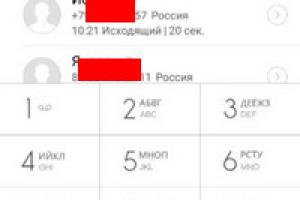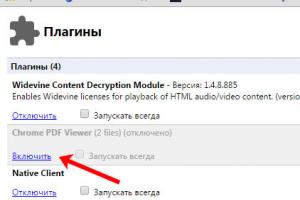В данной теме рассмотрено создание базы данных в MySQL а также работа с ней. Я рекомендую Вам создать такую БД, как предложено в примерах, потому что в других темах этого учебника мы продолжим с ней работать.
Чтобы создать новую базу данных нужно зайти во вкладку "Базы данных" на главной странице программы. В верхней части окна есть меню создания базы данных.
Назовём базу данных mybase, сравнение выберем utf8_general_ci, нажмём кнопку "Создать". БД создана, она отобразилась в списке баз даннных в левой колонке программы. Пока БД пустая, она не содержит ни одной таблицы. После создания БД программа переходит на вкладку "Структура", где можно создать таблицу.
На основе того, какая информация будет содержаться в таблице, мы решаем из каких полей она будет состоять. Создадим таблицу пользователей сайта. В ней будут такие поля:
id - уникальный номер пользователя
pas - пароль
inform - какая-то информация о пользователе
Во вкладке "Структура" создадим новую таблицу:
Называем таблицу users, указываем, что в ней 4 поля, нажимаем кнопку "Вперёд" и переходим на страницу создания таблицы.
Сначала укажем то, что относится ко всей таблице - тип и сравнение. Эти данные указываются в нижней части страницы.

Тип таблицы выбирете InnoDB. Это основной тип, который используется в MySQL. Сравнение укажите utf8_general_ci.
Имена полей укажите такие, как я предложил, например, имя первого поля должно быть id . Затем ему нужно указать тип.
Типов достаточно много, однако при создании сайтов, в базах данных содержатся обычно тексты и числа. Для каждого из этих видов информации есть несколько типов полей. Для коротких текстов одни типы, для длинных другие. Это сделано для экономии дискового пространства. На практике используются, в основном, такие типы:
INT - для целых чисел
FLOAT - для дробных чисел
VARCHAR - для очень которких текстов
TEXT - для обычных текстов
Если навести указатель мыши на название какого-то типа, то появляется пояснение.
Для поля id выберете тип INT.
Также этому полю нужно установить AUTO_INCREMENT. При установке появится блок с добавлением индекса. В нём нужно просто нажать кнопку "Вперёд".

Всё это нужно для того, чтобы в поле автоматически появлялись значения по порядку. При добавлении первой записи в этом поле будет число 1, при добавлении следующей число 2 и так далее. Таким способом каждому пользователю в таблице присваивается уникальный номер.
Следующее поле должно называться login , тип установим VARCHAR. Для этого типа нужно установить максимальную длину строки. Она указывается в следующей колонке. Нет необходимости стараться, чтобы строка была короткой, ведь базы данных и так содержат информацию в компактном формате. Можно указать длину строки с запасом. Укажем 50 символов. Чтобы русские буквы отображались правильно, для поля нужно установить сравнение. Но если Вы указали сравнение всей таблице, то отдельным полям указывать не обязательно.
Следующее поле назовём pas , тип VARCHAR, длина 50 символов.
Следующее поле называется inform , тип TEXT. Длину для этого типа указывать не нужно. Максимальная длина этого типа 65000 символов. Если предполагается, что в поле может быть текст большего размера, то нужно использовать другие типы.
Когда всё указано, нажмите кнопку "Сохранить". Если Вы всё сделали правильно, то таблица создана. Программа переходит на вкладку "Структура" этой таблицы. Чтобы вернуться к ней в дальнейшем, можно нажать на название своей БД в левой части окна программы. Появится список таблиц в этой БД. Нажав на одну из таблиц, Вы зайдёте во вкладку "Обзор". Пока она пустая, ведь в таблице ещё нет записей. Если перейти во вкладку "Структура", то вы можете увидеть как организована эта таблица, какие в ней есть поля. Их можно поменять местами, изменить или удалить. Также в таблицу можно добавить новые поля.
Добавление записи в таблицу
При выполнении многих действий программа phpMyAdmin выводит SQL код, с помощью которого совершаются эти действия. Пока на этот код не обращайте внимания. Рядом с этим кодом может быть кнопка "Выполнить". Если её нажать, то этот код выполнится ещё раз. То есть, действие, которое Вы только что сделали, будет повторено. Не нужно нажимать эту кнопку, переходите к результату выполнения запроса.
Чтобы добавить запись, нужно открыть таблицу и войти во вкладку "Вставить".

Откроется страница добавления записи. В колонке "Значение" пишутся значения полей. Значение поля id писать не надо, оно заполняется автоматически. Кроме того, можно не указать значения каких-то других полей. Тогда в этой записи данное поле останется пустым. Заполните значения полей и нажмите кнопку "Вперёд".

Программа перейдёт во вкладку "SQL", в которой должно быть сообщение, о том, что добавлена одна строка, а также код запроса, с помощью которого эта строка добавлена в таблицу. Перейдите во вкладку "Обзор". Вы увидите запись, которая появилась в таблице. Таким же образом можно добавлять другие записи.
Основные действия с таблицей производятся в двух вкладках. Во вкладке "Структура" можно управлять полями таблицы, а во вкладке "Обзор" Вы работаете с данными. В ней можно удалить одну или несколько записей, изменить значения. Если на какой-то ячейке сделать двойной щелчёк мыши, то можно редактировать значение этой ячейки. Во вкладке "Операции" можно осуществить некоторые другие операции с таблицей, в том числе, очистить или удалить её. Попробуйте добавить в таблицу новые записи.
Создание базы данных MySQL и её управление средствами является важной составляющей частью при создании интернет сайтов, используя специальные платформы (CMS), а также при самостоятельном программировании сайта для хранения тех или иных данных: учётные данные пользователей, пароли, изображения и т.д.
В данной статье речь пойдёт о том, как создать базу данных MySQL, что такое phpMyAdmin, зачем создавать базу данных. Для начинающего веб-мастера это необходимо знать для того, чтобы уметь создавать качественные и многофункциональные интернет сайты.
Если возникли вопросы по процессу создания базы данных или есть комментарии и правки к данной статье, то можно оставить сообщение в специально созданной теме нашего форума.
Коротко об MySQL и phpMyAdmin
![]()
MySQL - это свободная система управления базами данных, которая создаётся путём построения таблиц с определёнными свойствами. При помощи языков программирования (таких, как PHP, Perl, Basic и другие) возможно сохранение определённых данных в MySQL, а также их вывод на страницу в виде HTML. Преимуществами баз данных MySQL являются: многопоточность. Поддержка нескольких одновременных запросов, гибкая система привилегий и паролей, легкость управления таблицей, включая добавление и удаление ключей и полей м многое другое.
![]()
Веб-приложение с открытым исходным кодом, написанное на языке PHP и представляющее собой веб-интерфейс для администрирования баз данных MySQL. В данный момент phpMyAdmin позволяет: создавать и удалять базы данных, создавать, копировать, удалять, переименовывать и изменять таблицы, выполнять SQL-запросы, осуществлять поиск в базе данных или в её разделах и многое другое. В целом управлять базами данных через phpMyAdmin не составит большого труда и умения.
Зачем создавать базу данных MySQL
Создание базы данных MySQL необходимо для хранения в ней данных интернет сайта. Причина создание базы данных сводится к двум основным направлениям:
- Необходимость создать сайт на готовой платформе (CMS). Вся поступающая информация интернет ресурса: учётные записи пользователей, содержание статей и другие данные сохраняются в таблицах базы данных. Более подробно читайте статью о том, что такое интернет движок и какие виды движков бывают.
- Создание персонального сайта с возможностью также сохранять данные.
Следует отметить, что первый вариант предоставляет готовое решение создание сайта, а второй требует полной разработки сайта с самого начала. Это направление требует знаний в области программирования и взаимодействия с базой данных, а в первом варианте необходимо лишь наладить подключение к ней.
Как создать базу данных MySQL?
Компании предоставляющие услуги хостинга обеспечивают своих клиентов программным обеспечением phpMyAdmin для создания баз данных MySQL. Ссылка на phpMyAdmin есть у вас в панели управления в учётной записи хостинга. Создание и настройка самой базы данных MySQL может осуществляться двумя способами в зависимости от настроек Вашего хостинг провайдера. Первый - создание учётной записи пользователя базы данных, имени и пароля базы данных осуществляется в самой панели задач вашей учётной записи на хостинге. После этого вы можете перейти в настройки базы данных MySQL и внести необходимое имя базы данных. Второй способ, который предоставляется хостингом - создание учётной записи пользователя базы данных, имени и пароля базы данных осуществляется непосредственно в phpMyAdmin.
Создаём базу данных MySQL в phpMyAdmin
Существуют разные версии phpMyAdmin, они немного отличаются друг от друга, но принцип везде один и тот же. У Вас не должно возникнуть трудностей, чтобы создать базу данных в phpMyAdmin. На картинках показан пошаговый процесс создания базы данных в phpMyAdmin версии 3.5.1. Другие версии выглядят немного по-другому. Новейшая версия 4.0.6. И так для того, чтобы создать базу данных MySQL необходимо:
- Зайдите в phpMyAdmin в панели своей учётной записи компании, предоставляющей хостинг . На картинке показан общий вид программы, где видна вся информация о системе сервера. Здесь важно отметить, что многие хостинг-компании дают возможность создать базу данных MySQL не заходя непосредственно в phpMyAdmin, а лишь необходимо указать в отдельных строчках имя базы данных, имя администратора базы данных и задать пароль.
- Если же есть необходимость создать базу данных через панель phpMyAdmin,то необходимо создать учётную запись для пользователя. Для это перейдите во вкладку "Пользователи", которая отображена вверху.
- Далее нажимаем на ссылку "Добавить пользователя" и вводим данные: имя пользователя, хост, пароль. Для наглядности смотрите картинку ниже в галерее картинок. Ну и жмём кнопку "Добавить пользователя", после чего система уведомит Вас, что новый пользователь добавлен.
- Теперь можно создать саму базу данных. Жмём вверху на вкладку "Базы данных"
- Вводим название базы данных под строкой "Создать базу данных" и жмём кнопку "Создать". осле чего система также уведомит Вас о том, что всё прошло удачно.
После того, как Вы пройдёте все вышеописанные шаги по созданию MySQL баз данных при установке того или иного программного обеспечения по созданию сайтов, нужно ввести данные пользователя MySQL и имя базы данных.
Необходимо вводить все данные на латинице.
| Создание MySQL базы данных в phpMyAdmin | |||||||||
|
|||||||||
Создание базы данных в панели управления у хостинг провайдера
Большинство компаний, предлагающих хостинг услуги, предоставляют также ту или иную систему управления сайтами, которая также создать MySQL базу данных легко и быстро. Разберём на примере панели Fastpanel, доступ которой предоставляется хостингом, а также через неё можно войти в систему phpMyAdmin:
- Необходимо войти в панель управления и на первой странице будет список запущенных сайтов;
- Необходимо пройти во вкладку "Базы данных";
- Нажать на кнопку добавить и в открывшимся окне внести данные названия базы данных, пользователя и пароль базы данных, который в принципе можно сгенерировать. Нажать кнопку "создать", после чего база данных появится в общем списке. Теперь можно подключаться к данной базе данных и создавать на ней сайт.
Все шаги создания базы данных проиллюстрированы ниже:
| Создание MySQL базы данных в FastPanel | |||||||||
|
|||||||||
Проверка на соединение с базой данных
При помощи языка программирования PHP можно осуществить проверку на правильное соединение с базой данных. Создайте файл php и внесите этот код:
"<имя_базы_данных>" , "<пароль_базы_данных>" ); if (! $link ) { die ("Ошибка соединения!" . mysql_error ()); } echo "Успешное соедининение" ; mysql_close ($link ); ?>
- <имя_базы_данных> - указать имя базы данных
- <пароль_базы_данных> - указать созданный пароль для базы данных
PhpMyAdmin – Это скрипт, который написан на языке PHP и предоставляет возможность управлять базами данных MySQL. Позволяет запускать команду SQL запросов, работать с полями и таблицами базы данных (создавать, редактировать, удалять и т.д.). В PhPMyAdmin можно создавать новые базы данных, делать резервные копии и многое другое. PhpMyAdmin установлен практически на каждом хостинге и входит в стандартную конфигурацию локального сервера Денвер.
В большинстве случаев для работы с Joomla PhрMyAdmin применяется только для создания новых баз данных (чаще всего это делается на Денвере) и для копирования и восстановления (Импорт/Экспорт). Остальные же возможности PhрMyAdmin используют продвинутые Веб-мастера и разработчики.
В этой статье я хочу рассказать о ситуациях, в которых можно использовать PhpMyAdmin.
Создание базы данных (в основном это на Денвере).
Для этого нужно набрать в адресной строке браузера этот путь:
http://localhost/tools/phpmyadmin
Пройдя по этой ссылке запустится phpMyAdmin. (Денвер должен быть установлен и запущен).
Для того, чтобы создать базу данных, нужно в поле Новая база данных ввести название будущей базы и нажать кнопку создать, при этом стоит отметить, что кодировка базы данных для Joomla должна быть в UTF-8 (как на рисунке ниже).

Если нужно создать еще и пользователя для новой базы данных, тогда нужно нажать на кнопку привилегии и на открывшейся странице нажать ссылку "Добавить нового пользователя " (Пользователь имеет определенные привилегии которые устанавливаются при его создании, за счет этих привилегий он может изменять, удалять, создавать новые таблицы и поля в базе данных). Если рhрMyАdmin находится на хостинге, тогда вход/авторизация происходит по заданному имени пользователя и паролю).

Далее нужно заполнить необходимые поля и нажать кнопку ok в нижней части экрана, пример заполнения полей и действий показан на рисунке ниже. Если все сделали правильно, Вы увидите сообщение, что был добавлен новый пользователь.

Примечание . Создание пользователя возможно только на Денвере, на обычном же хостинге как правило пользователь уже создан и имеет все необходимые привилегии (имя пользователя и пароль высылается на Вашу почту), или же новый пользователь создается через отдельный интерфейс хостинг провайдера (со всеми необходимыми привилегиями), где имя пользователя и пароль Вы вводите сами и далее они используются для авторизации в phpMyAdmin (только не забудьте его куда-нибудь записать).
Создание бэкапа БД с помощью phpMyAdmin
Для создания резервной копии базы данных, заходим на главную страницу phpMyAdmin и в левом окошке выбираем нужную базу данных (для которой нужно сделать бэкап), кликнув на нее мышкой.
На рисунке ниже выбрана база данных с именем auto (45) , в скобках указывается количество таблиц которые находятся в базе данных.

После того как Вы выберите базу данных откроется новое окно с ее содержимым. Далее вам нужно нажать на кнопку «Экспорт » в верхней части окна (как показано на рисунке ниже).
Кнопка «Экспорт - означает скопировать базу данных в текстовый файл и сохранить его на компьютере. По нажатию этой кнопки откроется новое окно с настройками параметров экспорта, все, что нужно здесь нужно сделать, так это выбрать все таблицы базы данных, установить галочку «Сохранить как файл » и нажать на кнопку ok в некоторых версиях phрMyAdmin эта кнопка называется пошел .

Заметьте, что при экспорте базы данных можно указывать различные настройки, например, упаковать базу данных в архив, в основном это применяется когда размер базы данных очень большой и занимает десятки или даже сотни мега байт, так как экспортировать такую тяжелую базу данных на некоторых серверах не получится, из за ограничений на хостинге. Для решения этой проблемы нужно установить формат, в который будет упакована база данных во время экспорта и нажать кнопку ok .
Восстановление БД из бэкапа посредством phpMyAdmin
Для восстановления из резервной копии БД требуется выполнять такую последовательность действий. Для начала нужно очистить имеющуюся БД от всех таблиц. Чтобы это сделать нужно войти в phpMyAdmin, выбрать в левом столбце требуемую БД, которую Вы собираетесь восстанавливать из резервной копии и в появившемся окошке нужно перейти в самый низ страницы нажать на ссылку «Отметить все » и выбрать опцию «Удалить » из выпадающего списка.

Это приведет к открытию следующего окна с перечнем всех таблиц, для подтверждения удаления таблиц. Нужно кликнуть на «Да
». После этого уже можно восстанавливать БД из сделанной раньше резервной копии (бэкапа).
Для этого переходим на вкладку «Импорт
» и в появившемся окне нажимаем на а кнопку «Обзор
» и находим ранее сделанную копию БД на своем компьютере. Далее нужно обязательно проследить, что бы кодировка стояла UTF-8
. Затем нажимаете кнопку «ОК
» и ожидаете окончания загрузки резервной копии БД.
Другие способы использования
Вот еще несколько примеров использования PhpMyAdmin, однажды во время тестирования одного компонента каким то образом повредилась база данных, в результате чего сайт полностью перестал работать. Во время повреждения БД, если такое случается, то выводится сообщение о том, что база данных повреждена или нет соединения. Чтобы решить данный трабл нужно зайти в PhpMyAdmin, который тоже выводить соответствующее сообщение. Далее нужно отметить галочкой поврежденную таблицу базы данных и выбрать из списка опцию - «Восстановить таблицу» , после чего, Вы увидите следующее сообщение: SQL-запрос был успешно выполнен .

Оптимизация таблиц в БД через phpMyAdmin
Также есть довольно полезная функция оптимизации таблиц. Эта опция удаляет все уже удалённые данные которые еще хранятся в таблицах, таким образом значительно очищается таблицу от мусора и уменьшается ее размер. Чтобы выполнить оптимизацию таблиц, нужно отметить все таблицы базы данных галочками и кликнуть по ссылке из списка «Оптимизировать таблицу» . Только обязательно сделайте резервную копию базы данных, на случай если что-то пойдет не так.
Следующим способом использования возможностей PhpMyAdmin является осуществление запросов SQL к таблицам БД. Данный момент является крайне удобным, особенно когда нужно поменять что-то однотипное сразу во всех текстах Вашего сайта. Например, если количество статей на Вашем сайте больше 100, то вручную это сделать довольно долго и трудоемко. А здесь один запрос и все готово.
Только всегда помните и не забывайте, что перед внесением каких-либо изменений нужно всегда делать резервное копирование данных. Статьи в Joomla содержатся в таблице, которая называется «jos_content », следовательно, чтобы внести изменения во все тексты требуется кликнуть на названии этой таблицы. В окне, которое находится по центру нужно перейти на закладку «Обзор».
На появившейся странице нужно кликнуть по «Изменить» . В новом окне нужно ввести текст запроса SQL, который внесет изменения во все статьи. Справа в окошке PhpMyAdmin выбрать можно будет лишь те поля, в которых требуется выполнять изменения.
Из всего указанного выше получается, что для спокойного сна нужно на своем локальном ПК иметь актуальные бэкапы (резервные копии) базы данных и файлов. Эти же бэкапы (резервные копии) можно применять, когда будете переносить сайт на новый хостинг.
Каждая новая установка CMS Joomla требует создание новой базы данных. Данная база данных будет хранить данные, такие как статьи/материалы, меню, категории и пользователи. Эти данные необходимы для управления сайтом на Joomla!
Для установки Joomla вы должны иметь рабочую базу данных, пользователя базы данных, пароль пользователя базы данных и соответствующие привилегии для пользователя базы данных.
В этом материале будет рассмотрен наиболее распространенный тип базы данных, используемых при установке Joomla, а именно база данных MySQL. Мы рассмотрим два варианта создания базы данных для Joomla. Первый способ будет заключатся в создании базы данных на локальном сервере, а второй – в создании БД на хостинге, при этом акцент будет делаться на использование DirectAdmin – панель управления хостингом. Но другие панели управления хостингом должны иметь аналогичные шаги создания базы данных.
Создание базы данных MySQL на локальном сервере
Для того чтобы создать базу данных на локально сервере, его нужно сначала установить. Поэтому скачиваем локальный сервер – Denwer [Скачать ] и устанавливаем его. Инструкция по установке Denwer .
После успешной установки локального сервера можно приступать к созданию базы данных для установки Joomla! Для того чтобы попасть в интерфейс управления базами данных, необходимо запустить локальный сервер Denwer (если не запущен) и в адресной строке браузера ввести: http://localhost/tools/phpmyadmin . В открывшимся окне вы увидите веб-интерфейс «phpMyAdmin». Теперь можно приступать непосредственно к созданию базы данных.
База данных и пользователь к ней созданы, теперь можно приступать к установке Joomla на локальном сервере.
Создание базы данных MySQL на хостинге
Как говорилось выше, создание базы данных на хостинге будет проводится на примере панели управления DirectAdmin. Но все этапы создания будут аналогичны любой панели управления хостингом.
Для создания базы данных на хостинге, нужно войти в панель управления хостингом. Как зайти в панель управления хостингом вы должны знать сами, при регистрации хостинга вам должны были выслать всю информацию по его использованию. В противном случае вы можете уточнить любую информацию, обратившись в техническую поддержку своего хостигна.
После того, как вы вошли в панель управления хостингом, можно приступать непосредственно к созданию базы данных.

Теперь вы можете устанавливать Joomla 2.5 (или устанавливать Joomla 3.1 ) прямо на хостинге и на определенном этапе установки вы должны будете ввести данные, которые необходимо было записать (имя базы данных, имя пользователя, пароль пользователя и хост).
PhpMyAdmin
– это интерфейс, позволяющий нам работать с базой данных. MySql базы данных – основной инструмент для создания динамических сайтов.
Принцип работы заключается в следующем: создается HTML-каркас сайта и в определенные места каркаса (например в область основного содержимого) посредством PHP-скриптов из базы данных выводится информация, которая и формирует контент сайта.
А в данной статье мы научимся создавать базы данных на локальном компьютере при помощи Денвера.
Итак, запускаем Денвер и погнали углубляться в дебри ().
Для запуска используем ярлык Start Denwer .
В адресной строке браузера набираем привычное http://localhost .
Прокручиваем загрузившуюся страницу до списка ссылок.

Кликнув по ней загрузится, не поверите, программа phpMyAdmin
.
Для начала нам нужно создать пользователя для базы данных. Пользователь имеет определенные привилегии (может редактировать, удалять, создавать новые таблицы и позиции в базе данных) и авторизуется по заданному логину и паролю.
При покупке хостинга у большинства хостинг-провайдеров для вас автоматически создается база данных и аккаунт пользователя с логином и паролем, имеющий все необходимые привилегии. На нормальном хостинге есть точно такой же phpMyAdmin посредством которого вы сможете управлять таблицами и их содержимым, а также импортировать данные из локальной базы данных в базу данных хостинга. Логин и пароль для доступа к базе данных, а также ссылка на phpMyAdmin высылается хостинг-провайдером на ваш e-mail.
На локальном же компьютере нам придется самим создать пользователя.
Кликаем по ссылке «Привилегии
» в окне phpMyAdmin
и попадаем на страницу с перечислением всех аккаунтов пользователей баз данных.
На странице «Привилегии » кликаем по ссылке «Добавить нового пользователя ».

На странице добавления пользователя вводим логин и пароль и выбираем все привилегии, чего уж мелочиться.

Нажимаем кнопку «Пошел » и если все ОК, то мы видим подтверждение создания нового пользователя.

Теперь когда мы будем работать с php-скриптом и подключаться при помощи него к базе данных нужно будет использовать логин и пароль пользователя, указанные при его создании (главное не забыть, что мы там написали при создании пользователя).
Создадим новую таблицу в базе данных для нашего проекта
Переходим на главную страницу phpMyAdmin-a
И прямо на главной странице вводим название новой базы данных, жмем кнопку «Создать
».
Вот и все, база создана.
Информация в базе данных хранится не просто так, а в таблицах
. Поэтому нам нужно создать хотя бы одну таблицу с некоторым кол-вом полей. Для этого воспользуемся полем «Создать новую таблицу в БД
».
Задаем таблице какое-то название и указываем кол-во полей в этой таблице.
Замечу вот какой факт – таблиц в базе может быть сколь угодно много. И для того, чтобы взять данные из таблицы нужно будет просто указать ее название и поле, из которого происходит выборка данных, а далее вставлять в нужно место HTML-каркаса посредством php-скриптов.

После нажатия кнопки «Пошел
» загружается страница создания полей в базе данных.
Рис. 1. Создание полей в таблице.
Информация в базе данных хранится следующим образом:
Есть база данных имеющая определенное название (в нашем случае new_base ). В базе данных расположены таблицы, их может быть сколь угодно много (в нашем случае мы создаем таблицу tablica в базе данных new_base ). Внутри таблицы есть поля с данными в ячейках, их количество задается при создании таблицы (в нашем случае мы создаем 3 поля).
Графически это дело можно представить так:
В любой таблице обязательно должно присутствовать служебное поле называемое полем первичного ключа . Это поле позволяет нам нумеровать строки в таблице и потом обращаться к определенной строке по ее значению в поле первичного ключа (в нашем случае роль поля первичного ключа играет поле id ).
С теорией закончили, переходим к созданию таблиц на практике.
Весь нижеидущий текст относится к Рис. 1.
В начале давайте создадим это столь необходимое поле первичного ключа . Полем первичного ключа у нас будет самое первое поле. Поехали по шагам:
1) Даем название нашему полю, например id .
2) Выбираем тип поля. По умолчанию в типе поля стоит значение VARCHAR – это значит нетипизированные данные, т.е. VARCHAR – это любые символы. Текст, цифры, буквы – это все VARCHAR . Если мы выбираем тип VARCHAR, то в следующем поле ввода Длины/Значения нужно указать максимальное количество символов, содержащихся в ячейке.
Еще один интересный тип данных – это TEXT . Тип данных TEXT говорит сам за себя: в ячейках поля данного типа могут содержаться любые текстовые символы (буквы, цифры, пробелы, коды HTML и т.д.). Но в отличии от типа VARCHAR типу текст не нужно указывать Длины/Значения . Для TEXT длина значения автоматически приравнивается 65535 символов, и поле ввода Длины/Значения нужно уставить пустым.
И последний интересующий нас тип данных – это INT . В ячейках поля типа INT могут содержаться только целочисленные значения. При указании полю типа INT необходимо указать количество символов Длины/Значения .
Остальные типы данных используются ооочень редко. И когда вы почувствуете необходимость в использовании других типов данных, вы будете уже на столько развитыми в данном направлении, что и сами будете знать что они означают. А на данном этапе я скромно умолчу о всех оставшихся извращенных типах данных.
А теперь внимание – для задания параметров поля первичного ключа необходимо выбирать тип данных INT потому как в ячейках этого служебного поля будут именно целочисленные данные (номера строк).
3) Для поля первичного ключа нам необходимо изменить значение Дополнительно на auto_increment . Делается это для того, чтобы при создании новой строки нам не нужно было заморачиваться над внесением данных в поле первичного ключа, оно будет заполняться автоматически (к значению в предыдущей строке поля первичного ключа добавиться единица – инкремент елки-палки).
4) И в конце концов нам нужно поставить радио-переключатель в положение Первичный .
5) При желании можно указать в Атрибуты значение UNSIGNED . Это значение говорит, что в ячейках данного поля будут содержаться только положительные цифры. Делается это для оптимизации, сокращения выделяемой под переменные памяти.
Вот собственно и все с полем первичного ключа.
Ноль – по умолчанию имеет значение not null . Это значит, что ячейки данного поля не могу быть пустыми а должны содержать хоть какое-то значение. Если у вас возникла необходимость держать ячейки какого-то поля пустыми (понятно, что для поля первичного ключа такая ситуация возникнуть не может никак) то поменяйте значение на null .

Пару слов о Длины/Значения . Для поля id указано 4. Это значит, что в ячейках данного поля может содержаться информация не более 4-х знаков (1000; 15; 9999 – может содержаться, а вот 10000 – уже не может). Аналогичная штука и для поля infa имеющего тип VARCHAR .


Поле id можно оставить пустым, так как оно у нас имеет атрибут auto_increment и в ячейку автоматически запишется для первого поля значение 1.
Внизу страницы нажимаю кнопку Пошел и запись вносится в базу данных.
Просмотреть информацию, записанную в таблицу, можно кликнув по вкладке Обзор .